Cum se dezactivează BitLocker în Windows 8
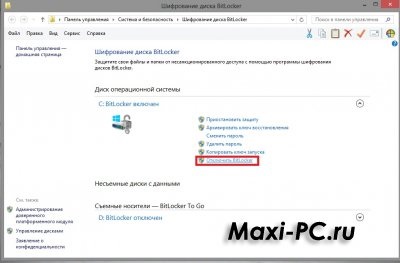
BitLocker este un instrument util în Windows 8 pe care îl puteți utiliza pentru a cripta datele de pe orice disc. Cu toate acestea, pentru a cripta unitatea de sistem, trebuie să aveți instalat un procesor crypto TPM în computer. Dacă nu aveți instalat, puteți încă să activați BitLocker în Windows 8.
Dacă încercați să activați BitLocker pentru a cripta un disc fără un procesor criptografic TPM, veți primi un mesaj de eroare: Acest dispozitiv nu poate utiliza TPM. Administratorul trebuie să configureze opțiunea "Permiteți BitLocker fără un TPM compatibil" în politica "Authentication Additional Mandatory at Startup" pentru volume OS.
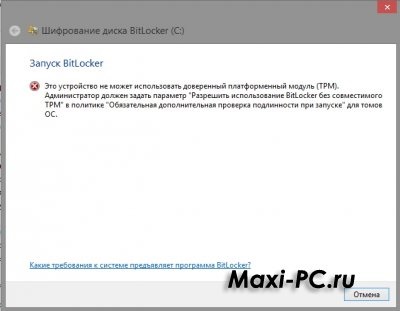
Dezactivați verificarea TPM în BitLocker
- Apăsați tastele rapide Win + R, tastați "gpedit.msc" în linie și faceți clic pe butonul "Ok".

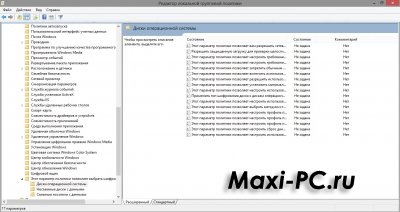
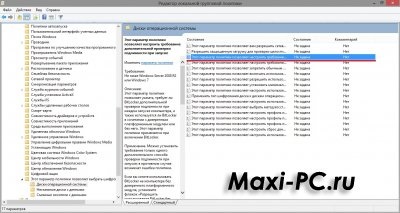
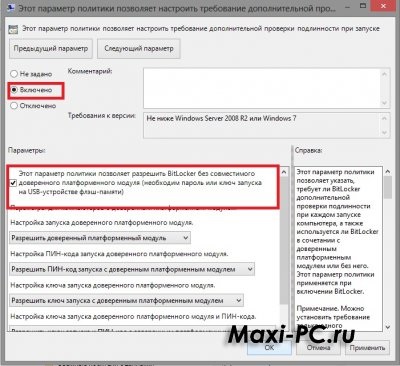
Activați BitLocker în Windows 8
- Deschideți Computerul meu, faceți clic dreapta pe unitatea pe care doriți să o criptați și faceți clic pe pictograma Enable BitLocker.
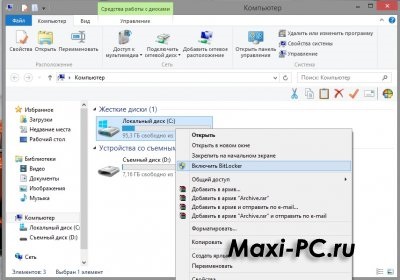

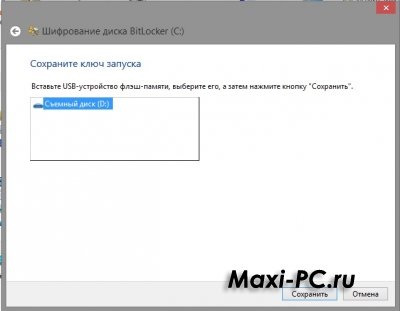
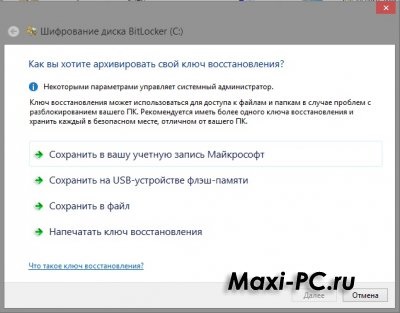


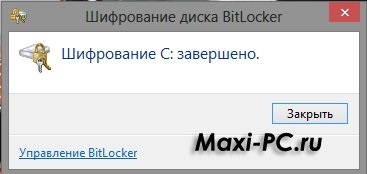
Asta e tot! Unitatea dvs. este criptată utilizând BitLocker în Windows 8.
Articole similare
Trimiteți-le prietenilor: